

Dizüstü bilgisayarlar söz konusu olduğunda, Dell, Windows 10 dizüstü bilgisayarlar için en popüler ve güvenilir markalardan biridir. Varsayılan olarak, Dell’in Windows 10 dizüstü bilgisayarları önceden yapılandırılmıştır ve aldığınız anda kullanıma hazırdır. Bununla birlikte, önceden yapılandırılmış Dell Windows 10 dizüstü bilgisayarda bloatware olabilir veya olması gerektiği gibi çalışmıyorsa Dell dizüstü bilgisayarı biçimlendirebilir ve Windows 10’u sıfırlayabilirsiniz. Örneğin, dizüstü bilgisayara bir virüs veya kötü amaçlı yazılım bulaşmışsa veya tuhaf atıyorsa hataları veya yavaş çalışıyorsa, biçimlendirme zamanı gelmiştir demektir. Bu şekilde, varsayılan ayarlara sahip temiz bir Windows 10 dizüstü bilgisayarınız olur.
Windows 10 Ayarlar uygulamasını kullanarak, Dell dizüstü bilgisayarı çok fazla çaba harcamadan kolayca sıfırlayabilirsiniz. Herhangi bir üçüncü taraf yazılımı kullanmanız veya Windows 10 Media Creation Tool ihtiyaç duymazsınız. İşin iyi yanı, kişisel dosyalarınızı diğer sürücüler / bölümlerde sakladığınız sürece, veri kaybetmeyeceksiniz.
Windows 10’da Dell Dizüstü Bilgisayarı Biçimlendirme Adımları
Dell dizüstü bilgisayarı Windows 10’da kolayca biçimlendirmek için aşağıda listelenen adımları izleyin.
İlk önce, Görev Çubuğundaki “Başlat” düğmesine tıklayın.
Ardından, Windows 10 Ayarlarını açmak için “Dişli” simgesine tıklayın.
Ayarlar uygulamasını açtıktan sonra, “Güncelle ve Güvenlik” seçeneğine tıklayın.
“Kurtarma” seçeneğine tıklayın. Sol panelde görebilirsiniz.
Şimdi, “Bu Bilgisayarı Sıfırla” bölümünün altındaki “Başlayın” düğmesini tıklayın.
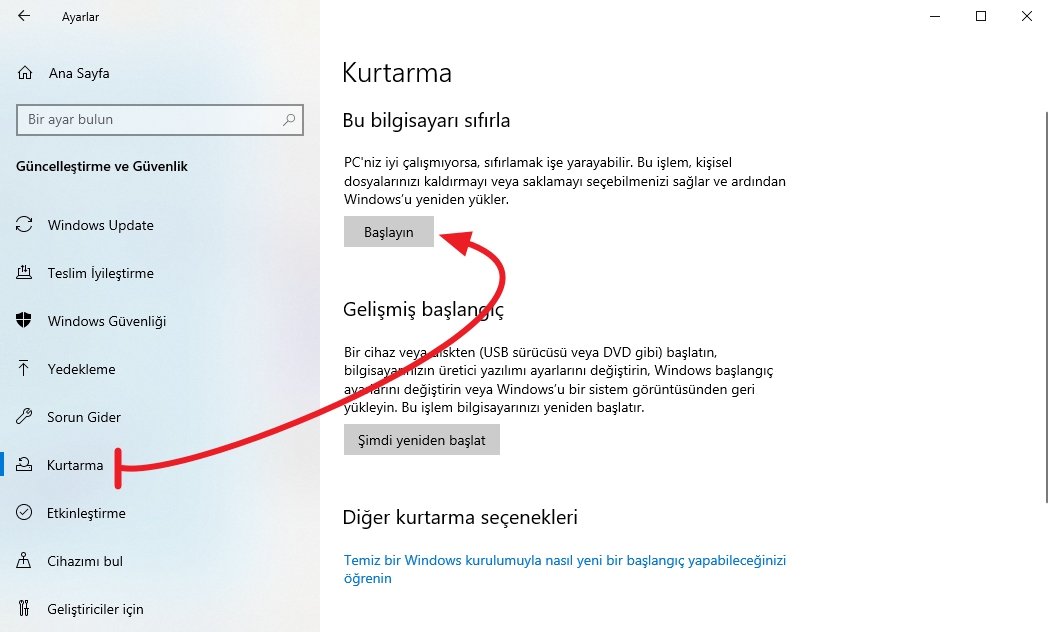
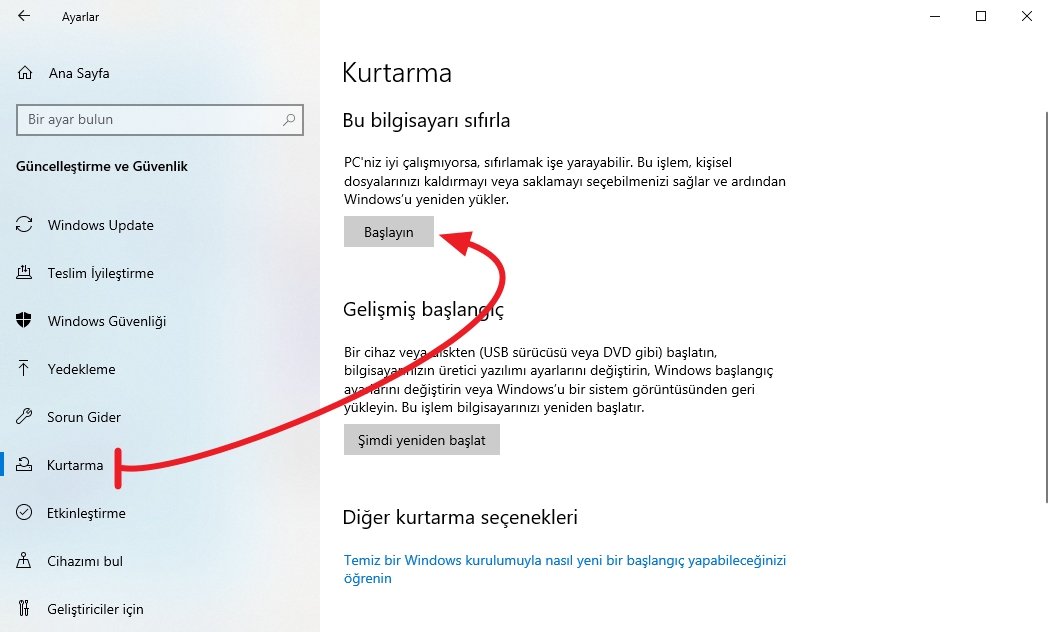
Sıfırla penceresinde, “Dosyalarımı sakla” seçeneğini seçin.
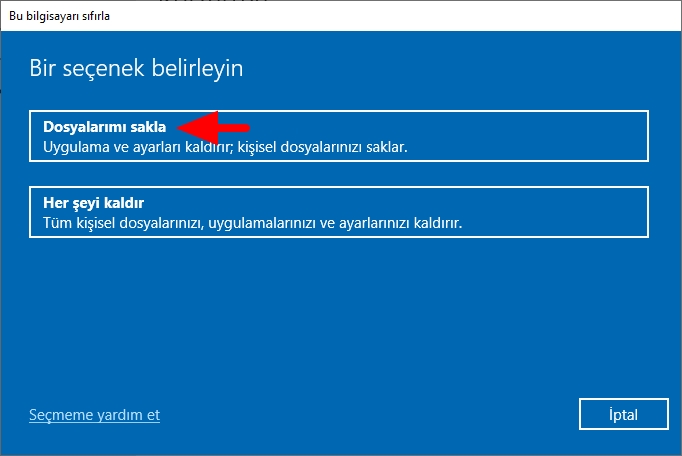
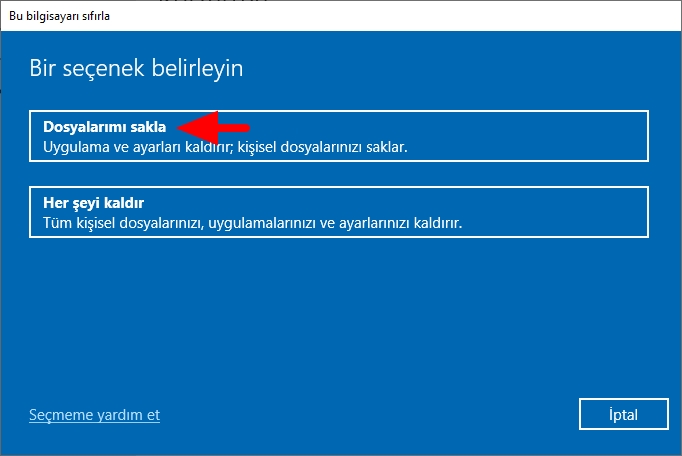
Burada “ Sıfırla ” düğmesini tıklayın.
Daha önce de söylediğim gibi, bu seçenek kişisel dosyalarınızı koruyacak ancak tüm yüklü uygulamaları kaldıracak ve Windows 10 ayarlarını varsayılan ayarlarına sıfırlayacaktır.
Düğmeye tıkladığınız anda, Windows 10 biçimlendirme ve sıfırlama işlemini başlatacaktır.
Tüm süreç biraz zaman alacak. Sıfırlama sürecinde, sistem birkaç kez yeniden başlayabilir. Bu yüzden arkanıza yaslanın ve sıfırlama işlemi tamamlanana kadar bekleyin.
Dell Dizüstü Bilgisayarı Biçimlendirdikten Sonra
Sıfırlama tamamlandıktan sonra, oturum açma bilgilerinizle dizüstü bilgisayarda tekrar oturum açabilirsiniz. Yüklü tüm üçüncü taraf programlar kaldırıldığından, bunları manuel olarak yeniden yüklemeniz gerekir. Tarayıcılar, medya oynatıcılar, e-posta istemcileri gibi en yaygın yazılımları yüklemek için Glarysoft‘yi kullanmanızı öneririm.
Her şeyi kurduktan sonra, bir sistem geri yükleme noktası oluşturun, C sürücünüzün tam yedeklemesini yapın ve bir Dell kurtarma sürücüsü oluşturun. Bu çoklu kontrol noktaları, dizüstü bilgisayarı biçimlendirmek veya sıfırlamak zorunda kalmadan sistemi bilinen iyi durumuna geri yüklemenize yardımcı olacaktır.
Umarım yardımcı olmuştur.




